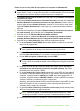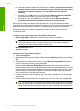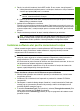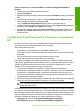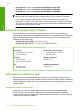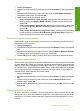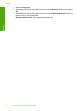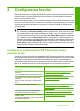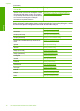Getting Started Guide
h.Selectaţi caseta de validare din dreptul opţiunii This is a computer-to-computer
(ad hoc) network; wireless access points are not used (Aceasta este o reţea
calculator-la-calculator (ad-hoc); nu sunt utilizate puncte de acces
wireless).
i.Executaţi clic pe OK pentru a închide fereastra Wireless network properties
(Proprietăţi reţea fără fir), apoi executaţi din nou clic pe OK.
j.Executaţi din nou clic pe OK pentru a închide fereastra Wireless Network
properties Connection (Proprietăţi conexiune de reţea wireless).
Dacă aveţi alt sistem de operare decât Windows XP, HP vă recomandă să utilizaţi
programul de configurare livrat împreună cu cardul LAN fără fir. Pentru a găsi programul
de configurare pentru cardul LAN fără fir, accesaţi lista de programe din calculator.
Utilizând programul de configurare pentru placa LAN, creaţi un profil de reţea cu
următoarele valori:
Crearea unui profil de reţea pentru alte sisteme de operare
• Nume reţea (SSID): Mynetwork ( Reţeaua mea) (numai ca exemplu)
Notă Trebuie să creaţi un nume de reţea unic şi uşor de reţinut. Reţineţi faptul
că numele reţelei ţine cont de majuscule/litere mici. Prin urmare, trebuie să
introduceţi în mod fidel majusculele şi literele mici.
• Mod comunicaţie ad hoc
• Criptare: activată
Conectarea la o reţea ad hoc wireless
1. Apăsaţi Configurare.
2. Apăsaţi butonul direcţional jos până când este selectat Network (Reţea), apoi apăsaţi
OK.
3. Apăsaţi butonul direcţional jos pentru a selecta Wireless Setup Wizard (Expertul
pentru configurare wireless), apoi apăsaţi OK.
Aceasta rulează Wireless Setup Wizard (Expertul pentru configurare wireless).
Expertul pentru configurare caută reţelele disponibile, apoi afişează o listă cu numele
reţelelor (SSID-urile) detectate. Reţelele de infrastructură apar primele în listă, urmate
de reţelele ad-hoc disponibile. Reţelele cu semnalul cel mai puternic apar primele,
cele cu semnalul cel mai slab apar ultimele.
4. Pe afişaj, căutaţi numele de reţea pe care l-aţi creat pe calculatorul dvs. (de exemplu,
Mynetwork).
5. Utilizaţi tastele direcţionale pentru a evidenţia un nume de reţea, apoi apăsaţi OK.
Sfat Dacă produsul nu poate descoperi reţeaua, este posibil să doriţi să mutaţi
produsul mai aproape de computer şi să încercaţi să executaţi din nou Wireless
Setup Wizard (Expertul de configurare fără fir) pentru a identifica automat reţeaua.
Capitol 1
8 HP Photosmart Premium Fax C309 series
Român
ă